在win10中,還是和win/8一樣很多檔案被設定權限我們打不開,但很多時候我們還是要開啟這些資料夾的,尤其是資料恢復和電腦維護優化時。於是乎我們就有必要取得管理員權限。小編今天將向大家介紹如何取得win10管理員權限的步驟教程,請大家一起來閱讀。
1、「win r」開啟執行輸入框中輸入「gpedit.msc」開啟。
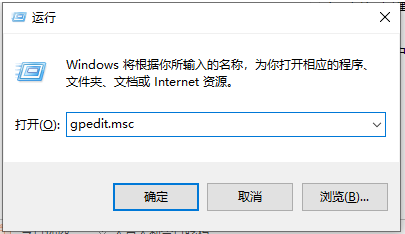
2、開啟本機群組原則管理員。
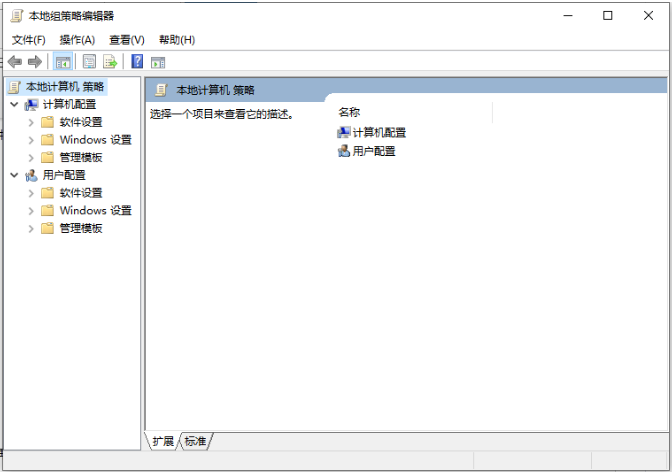
3、依序點選開啟「電腦設定」選項,然後再找到「Windows設定」這個選項,再從「Windows設定」找到並開啟「安全設定」選項,接著開啟「本機原則」最後找到開啟「安全選項」即可。
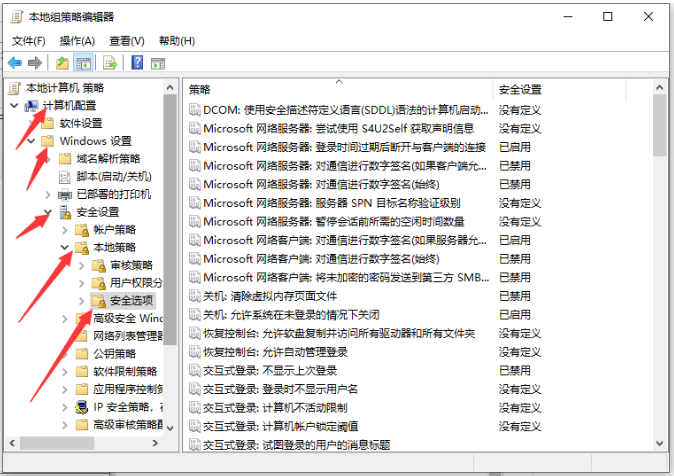
4、找到“帳號:管理員狀態”,可以看見狀態為“已停用”,我們需要的是將它開啟
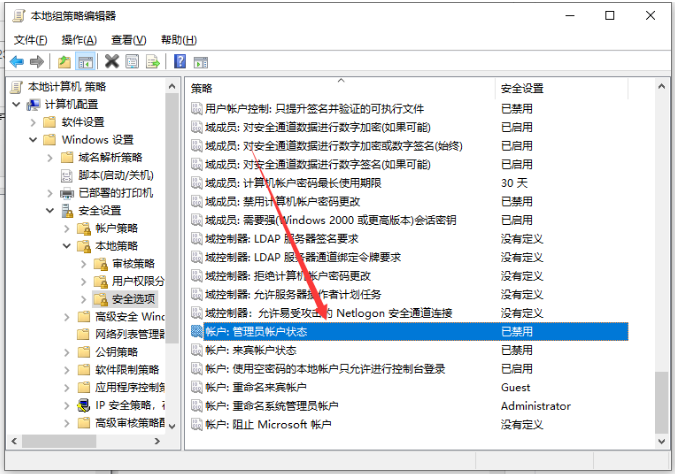
#5、滑鼠右鍵點選“帳號:管理員狀態”,在彈出的快速選單中選擇“屬性”。
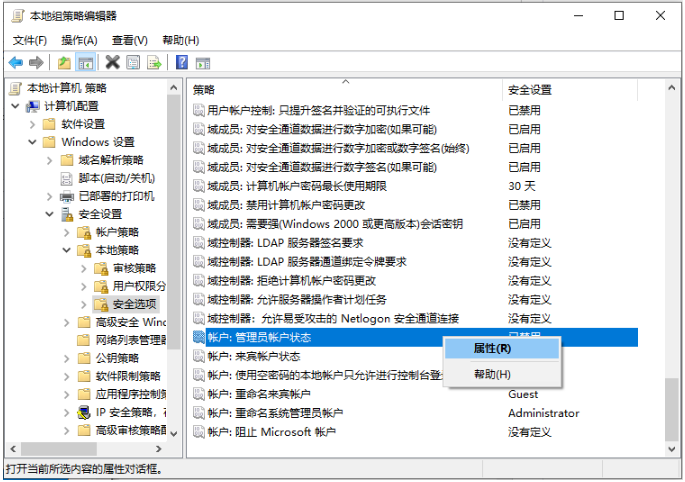
6、在「帳號:管理員狀態」屬性中,將以啟用選取即可。
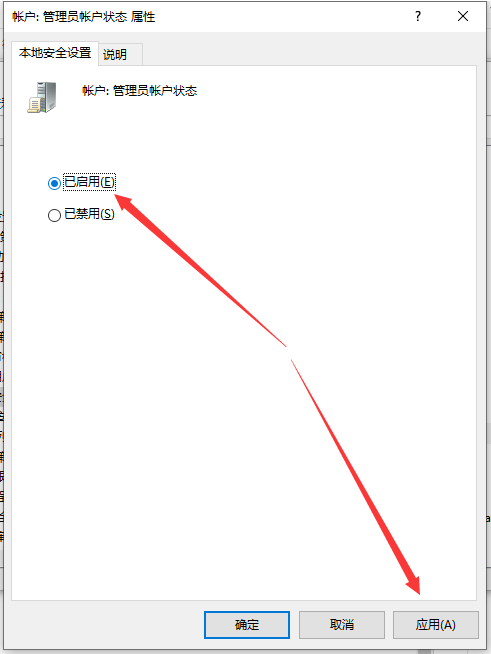
以上就是取得win10管理員權限的步驟教學啦,希望能幫助大家。
以上是取得win10管理員權限的步驟教學課程的詳細內容。更多資訊請關注PHP中文網其他相關文章!




